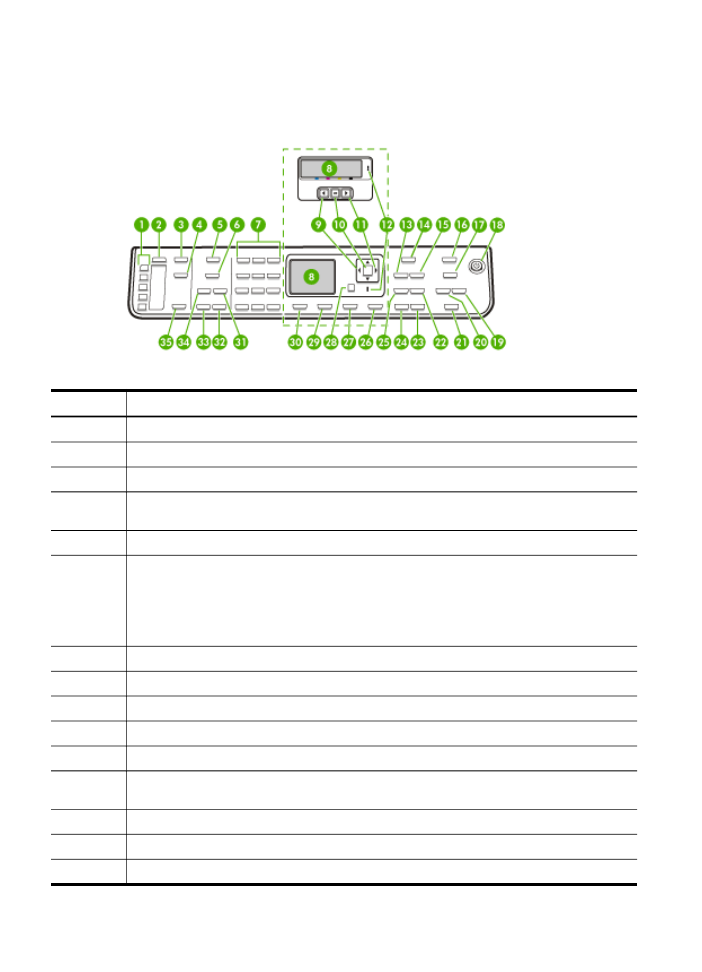
Tlačítka a kontrolky ovládacího panelu
Následující schéma a s ním související tabulka podávají stručný přehled funkcí
ovládacího panelu.
Popisek
Název a popis
1
Tlačítka pro rychlou volbu jedním dotykem: Přístup k prvním pěti číslům rychlé volby.
2
Rychlá volba: Slouží k výběru čísla rychlé volby.
3
Nabídka Skenovat: Zobrazí se nabídka Skenovat do, pomocí níž lze vybrat cíl skenování.
4
Digital Filing: Skenuje a uloží dokument do složky a sdílí dokumenty s ostatními účastníky
vaší sítě.
5
Nabídka Faxování: Zobrazí se nabídka Faxování pro výběr možností.
6
Název tlačítka a jeho funkce závisí na zemi nebo oblasti, ve které se zařízení prodává.
Rozlišení: Upravuje rozlišení odesílaného faxu.
Blokování nežádaných faxů: Zobrazí se nabídka Nastavení blokování nevyžádaných faxů,
pomocí níž lze provádět správu nevyžádaných faxových volání. Použití této funkce vyžaduje
přihlášení ke službě ID volajícího.
7
Klávesnice: Slouží k zadávání faxových čísel, hodnot nebo textu.
8
Displej: Slouží k zobrazení nabídek a zpráv.
9
Šipka vlevo: Snižuje hodnoty zobrazené na displeji.
10
OK: Slouží k výběru nabídky nebo nastavení na displeji.
11
Šipka vpravo: Zvyšuje hodnoty zobrazené na displeji.
12
Výstražná kontrolka: Blikající výstražná kontrolka signalizuje výskyt chyby, které je třeba
věnovat pozornost.
13
Zmenšit/Zvětšit: Slouží ke změně formátu tištěné kopie.
14
Nabídka Kopie: Zobrazí se nabídka Kopírování pro výběr možností.
15
Počet kopií: Slouží k výběru počtu vytištěných kopií.
Kapitola 1
16
Začínáme
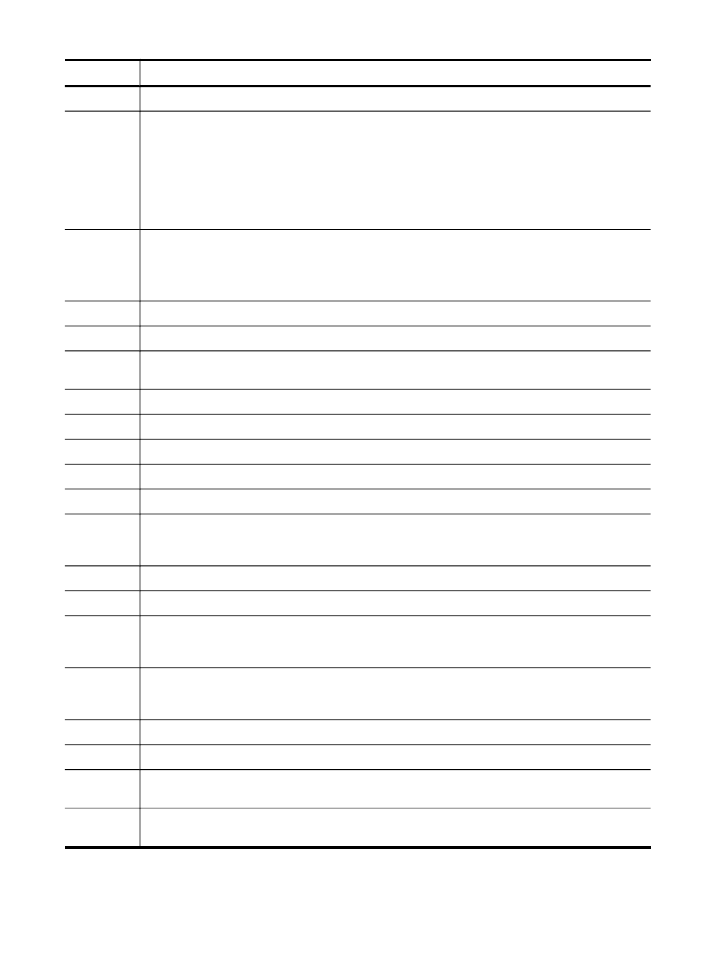
Popisek
Název a popis
16
Nabídka Fotografie: Zobrazí se nabídka Fotografie pro výběr možností.
17
Název tlačítka a jeho funkce závisí na modelu a zemi nebo oblasti, ve které se zařízení
prodává.
Zkušební list: Po vložení paměťové karty do slotu pro paměťovou kartu se zahájí tisk
zkušebního listu. Zkušební list obsahuje miniaturní náhledy všech fotografií na paměťové
kartě. Fotografie ze zkušebního listu je možné vybrat a potom vytisknout pomocí skenování
zkušebního listu.
Otočení: Otočí se aktuální obrázek na displeji. Otočený obrázek lze vytisknout.
18
Napájení: Zapíná a vypíná zařízení. Tlačítko Zapnuto svítí, když je zařízení zapnuto. Během
provádění úlohy kontrolka bliká.
I když je zařízení vypnuté, je do zařízení stále dodáváno určité minimální množství energie.
Chcete-li zařízení zcela odpojit od napájení, vypněte je a odpojte napájecí kabel ze zásuvky.
19
Oddálení: Slouží ke zmenšení velikosti obrazu na displeji.
20
Přiblížení: Slouží ke zvětšení velikosti obrazu na displeji.
21
Tisk fotografií: Vybere funkci pro práci s fotografiemi. Toto tlačítko použijte k tisku fotografií
z paměťové karty či paměťového zařízení nebo k uložení fotografií do počítače.
22
Kvalita: Vyberte kvalitu kopírování Nejlepší, Normální nebo Rychlá.
23
Kopírovat barevně: Spustí se úloha barevného kopírování.
24
Kopírovat černobíle: Spustí se úloha černobílého kopírování.
25
Řadit: Kopie se organizují, aby byly připraveny k použití, když je úloha kopírování dokončena.
26
Storno: Slouží k zastavení úlohy, opuštění nabídky nebo ukončení nastavení.
27
Nápověda: Zobrazí se nabídka Nápověda. Můžete provádět výběr v seznamu témat
nápovědy. Když provedete výběr, zobrazí se podrobné informace nápovědy na monitoru se
připojeného počítače.
28
Zpět: Přechod o jednu úroveň výše v nabídce.
29
2stranný: Provede se úloha oboustranného kopírování.
30
Nastavení: Slouží k otevření nabídky Nastavení určené k vytváření protokolů, provádění
změn faxových a jiných nastavení údržby a k přístupu k nabídce Nápověda. Téma, které
vyberete v nabídce Nápověda otevře okno nápovědy na obrazovce počítače.
31
Automatická odpověď: Pokud toto tlačítko svítí, bude zařízení automaticky odpovídat na
příchozí telefonická volání. Pokud nesvítí, nebude zařízení odpovídat na žádná příchozí
faxová volání.
32
Faxovat barevně: Spustí se barevné faxování.
33
Faxovat černobíle: Spustí se černobílé faxování.
34
Opakovaná volba/pauza: Slouží k opakované volbě posledního volaného čísla nebo k
vložení pauzy o délce 3 s do faxového čísla.
35
Skenovat: Spustí se úloha skenování a je odeslána do umístění, které jste vybrali pomocí
tlačítka Skenovat do.
(pokračování)
Seznámení se součástmi HP All-in-One
17